发布时间:2017-07-24 15: 55: 24
我们生活在这个社会中,每天为了学习工作都在努力奔波,不论何处,从来没有真正欣赏过身边的风景。现在,就让我们放下脚步,欣赏城市中存在的那些美丽片段吧。所以今天小编就以城市旅游为例,教大家制作一个城市旅游向的视频短片。
视频:城市旅游向视频短片
既然主题是城市旅游,那么视频应该都是以城市为主题的,所以我们寻找的视频素材不能是景点类的旅游视频,在这里选用的是多组城市旅游视频片段。

图1:视频图片素材
1.视频素材
网上寻找多个城市主题旅游素材视频,这类素材很多,比较简单。
2.音频素材
由于是旅游题材,所以这里选用的音乐为Valentin的A Little Story,这首音乐就是旅游向,加上轻快的节奏,给人一种很愉悦的心情,非常适合这类视频。
3.视频剪辑软件—Movie Studio
找好视频和音频素材接下来就轮到视频剪辑软件Movie Studio登场啦。
找好素材之后,我们就可以开始制作视频了,下面是视频制作的步骤:
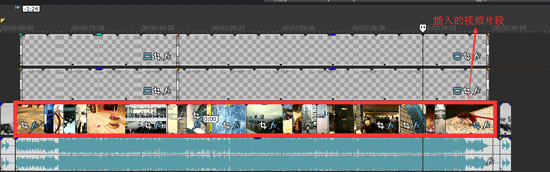
图2:插入素材
1.插入素材(视频、音频)
获取Movie Studio序列号安装激活后,打开Movie Studio,新建一个项目,在相应的时间线中直接插入音频和视频素材,保证其格式可以正常使用。关于素材格式问题,可以参考:关于Movie Studio插入素材格式问题
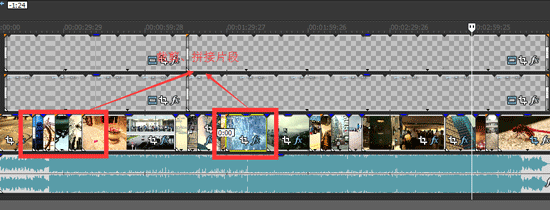
图3:裁剪区域
2.裁剪不合适的区域
我们找到的视频里面有好多不适合的部分,比如多余的人物、背景音乐等。所以我们需要对不需要的部分进行裁剪,另外有一部分Movie Studio用户不知道怎么单独删除音频,其实只要选中视频片段,按U键,就可以把视频和音频进行分离,选中音频轨道就可以单独删除音频啦。除了裁剪不合适的部分,这个步骤中还有对视频素材的裁切,插入关键帧等视频效果,还包括对音频素材的长度进行裁剪和拼接,尽量让音频和视频的长度大概一致。
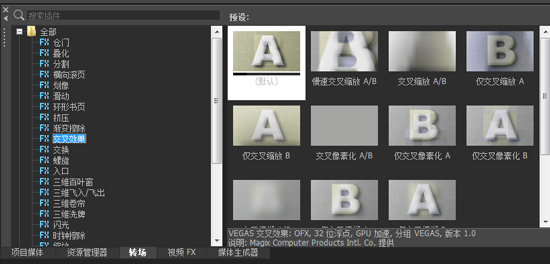
图4:添加转场效果
3.添加转场
这个自然不用说,一个视频最重要的部分之一就是转场,这里选用的是闪光渐变和淡化透明度的转场效果,比较适合这类视频的转场。文字也可以在片段的开头结尾添加转场效果哦。赶快下载Movie Studio自己试一试添加效果吧。
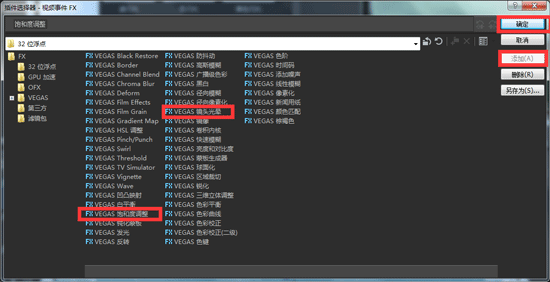
图5:添加视频效果
4.添加视频效果
由于本视频素材中包含好多有光照却没有光晕的片段,所以需要对视频片段进行添加光晕的操作,由于前面已经介绍过怎么添加光晕了,在这里就不再具体介绍了,不懂的同学可以参考:Movie Studio如何给视频(片段)添加光晕效果。另外,由于部分视频素材因为拍摄问题导致视频的色彩饱和度低,所以在这里需要对视频的饱和度进行调节。
选择视频FX或者右击素材片段点击视频事件fx,选择Vegas饱和度调整,进入饱和度调整界面,根据个人需求对饱和度进行上调,大致效果如上图。
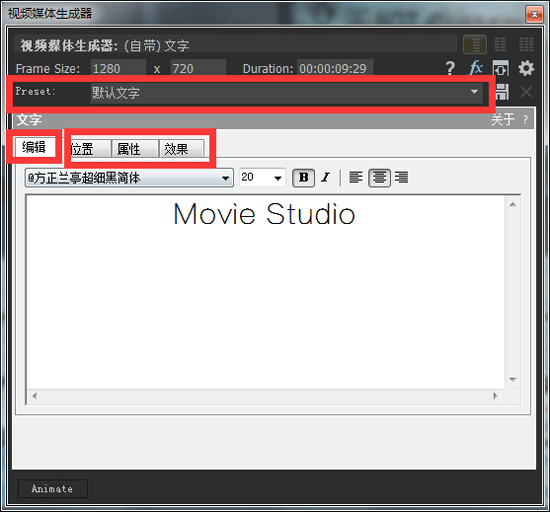
图6:文字格式设置界面
5.添加文字
调整好视频效果和素材片段之后,就可以添加适当的文字说明了,可以在媒体生成器中选择(自带)文字项的默认文字,当然如果你想要其他文字效果也可以选择其他文字类型的效果。
然后就是编辑文字,设置文字的格式的步骤了,在这个界面可以对文字的字体、位置、属性和效果进行设置(同样根据个人喜好)。
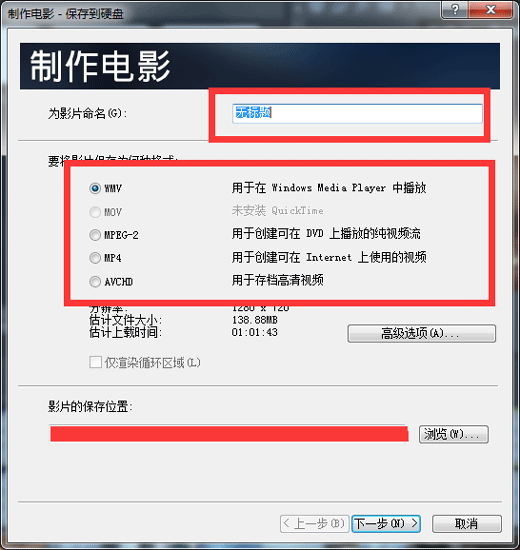
图7:渲染界面
6.检查并渲染
做完所有工作之后,在预览窗口检查一下视频,若是没有错误或瑕疵的话就可以开始渲染啦,在这里我选择的是可以在Windows Media Player上播放的WMV格式,方便视频的观看和上传。
好了,本期的旅游视频短片的制作教程就到这里了,想了解更多,请关注Vegas中文网站。
本文为原创,转载请注明网址:http://www.vegaschina.cn/anli/lyxsp-1.html
展开阅读全文
︾